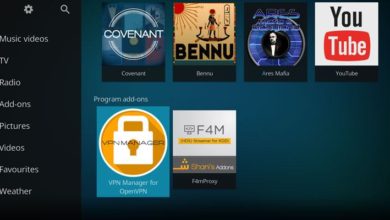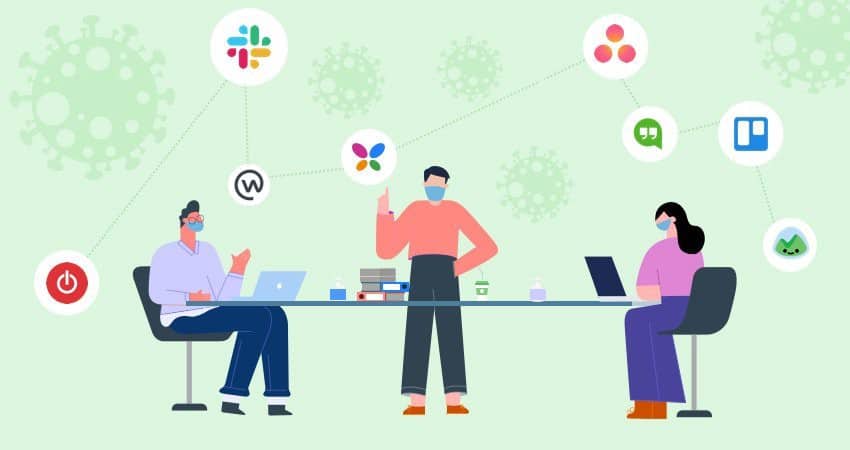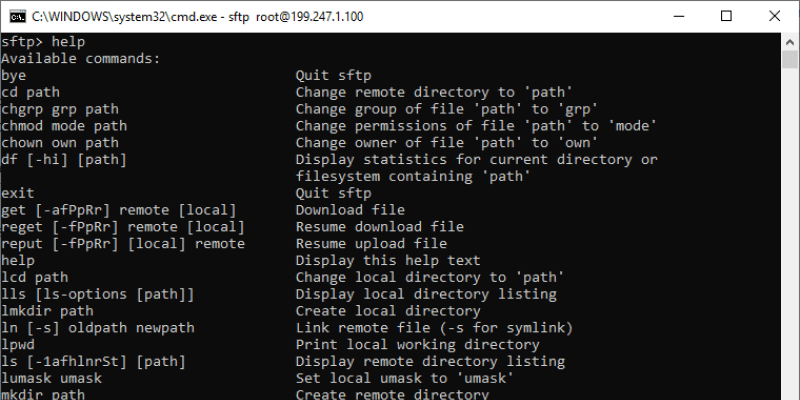عندما يتعلق الأمر بالألعاب الغير رسمية ، فإن Flash هو أفضل منصة يلعب من خلالها الكثير من الناس. هذه المنصة شائعة جدًا لأنها تتيح للمستخدمين تشغيل الألعاب على متصفحهم دون الحاجة إلى أي تنزيل. هذا يجعل بإمكان المستخدمين الوصول إلى اللعبة من أي مكان وعلى أي عدد من الأجهزة. ومع ذلك ، في بعض الأحيان تعمل لعبة Flash ببطء شديد.
لذا هل تجد أن ألعاب الفلاش تعمل ببطء على جهاز الكمبيوتر الخاص بك؟ في حين أن Flash كان منذ فترة طويلة منصة شعبية لألعاب المتصفح بفضل انتشاره ، إلا أنه غالبًا ما يعاني من ضعف الأداء أيضًا.

إذا واجهت حالات تعطل وتوقف أثناء اللعب ، فسنشرح كيفية جعل ألعاب الفلاش تعمل بشكل أسرع حتى تتمكن من الاستمتاع بألعابك المفضلة بمعدل إطارات عادي.
روابط سريعة
1. تمكين تسريع الأجهزة
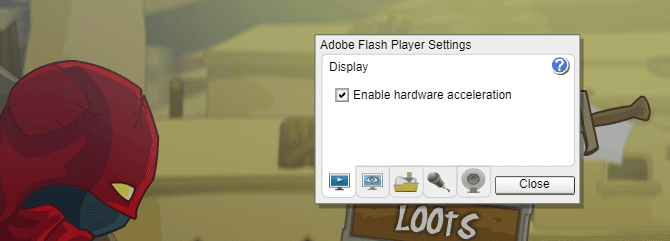
يدعم Flash Player ، مثل العديد من البرامج ، وظيفة تسمى تسريع الأجهزة. يسمح ذلك للجرافيك داخل بطاقة الفيديو بالتعامل مع وظائف معينة بدلاً من قيام البرنامج بعمل ذلك من خلال وحدة المعالجة المركزية.
في كثير من الحالات ، يكون هذا مفيدًا ، لأن وحدة معالجة الرسومات الخاصة بك أكثر قوة ويمكنها إكمال هذه المهام بشكل أكثر كفاءة. ولكن إذا كانت لديك بطاقة رسومات ضعيفة ، فقد يحد ذلك من أداء ألعابك ويكون سببًا لتشغيل Flash ببطء.
لتمكين أو تعطيل تسريع الأجهزة لـ Flash Player ، انقر بزر الماوس الأيمن على لعبة Flash وحدد الإعدادات. في النافذة التي تظهر ، انقر فوق علامة التبويب أقصى اليسار التي تعرض زر التشغيل داخل الشاشة. سترى خيارًا واحدًا بعنوان تمكين تسريع الأجهزة هنا.
إذا كان قد تم تمكينه وتعرضت لمشكلات ، فقم بإلغاء تحديد المربع ومعرفة ما إذا كان ذلك يساعد في تسريع ألعاب الفلاش. في معظم الأنظمة الحديثة ، يجب أن يعمل خيار تسريع الأجهزة بشكل جيد ، لكن الأمر يستحق اختباره بطريقتين لمعرفة ما هو أفضل.
2. ضبط مستوى الجودة
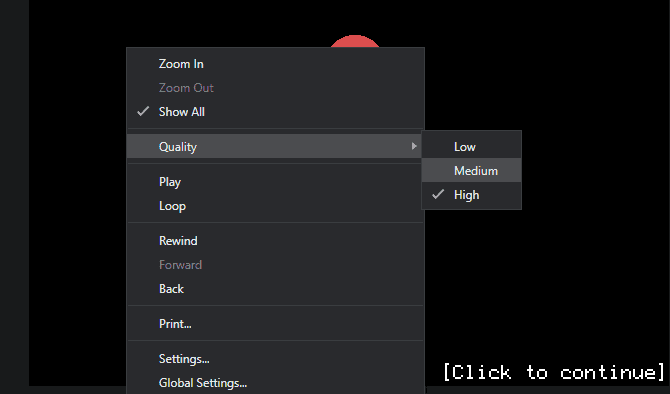
عندما تتساءل عن كيفية تسريع ألعاب الفلاش ، فقد تكون قد أغفلت إعداد Flash Player آخر مضمن. بعد النقر بزر الماوس الأيمن على محتوى الفلاش ، سترى إدخال لتعديل الجودة في القائمة. يتيح لك هذا الاختيار من بين الجودة الرسومية العالية والمتوسطة والمنخفضة.
في تجربتنا ، لا يظهر هذا الخيار طوال الوقت. على سبيل المثال ، لم يظهر عند النقر بزر الماوس الأيمن فوق القائمة الرئيسية لـ Rogue Soul ، لكنه ظهر عندما نقرت بزر الماوس الأيمن على مقدمة Frog Fractions.
وبالتالي ، قد تحتاج إلى اللعب مع لعبتك لجعلها تظهر. يجب أن يكون أي جهاز كمبيوتر حديثًا إلى حد ما قادرًا على تشغيل الألعاب على خيار “عالي” ، لكن الأمر يستحق التعديل إذا كانت ألعاب Flash لا تزال تعمل بشكل سيء بالنسبة لك.
3. اللعب على متصفح آخر
أحد الأسباب الشائعة لانخفاض سرعة اللعبة هو وجود العديد من البرامج التي تعمل في الخلفية. ينطبق نفس المبدأ عند تشغيل عناوين Flash في متصفحك.
إذا كانت ألعاب الفلاش تعمل بأداء ضعيف على Chrome ، فقد يكون ذلك بسبب وجود العشرات من علامات التبويب المفتوحة وتثبيت الكثير من الإضافات. كل هذه تستهلك الموارد التي يمكن أن تستخدمها لعبتك بطريقة أخرى.
تنظيف المتصفح الخاص بك ليس فكرة سيئة أبدًا ؛ حتى الإغلاق الكامل وإعادة فتحه يمكن أن يكون له تأثير إيجابي. ولكن إذا كنت لا ترغب في ذلك ، فهناك طريقة أسهل هي من خلال محاولة اللعب على متصفح آخر. قد تجد أن كل ما يتطلبه الأمر هو تسريع ألعاب الفلاش. ثم يمكنك الاحتفاظ بهذا المتصفح في حالة الفانيليا وحجزه فقط لممارسة ألعاب الفلاش.
لاحظ أن Google Chrome يحظر Flash افتراضيًا. ستحتاج إلى تمكين Flash في Chrome لتشغيل الألعاب في هذا المتصفح.
4. مراجعة إعدادات اللعبة
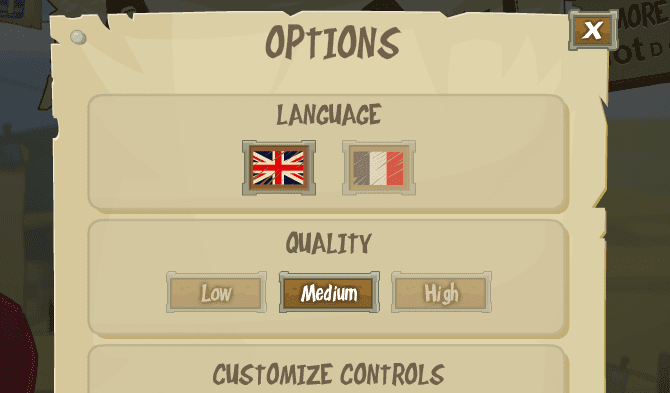
تقدم بعض ألعاب الفلاش خيارات مرئية داخل قوائمها. قد تكون هذه من أجل تحديد الجودة الشاملة ، أو ربما تسمح لك بإيقاف تشغيل بعض العناصر الرسومية. أعط هذه نظرة إذا كان أداء لعبتك لا يزال ضعيفًا.
المؤثرات البصرية الرائعة مثل الظلال المحسنة ليست ضرورية من أجل الإستمتاع باللعبة ، لذلك يجب عليك تعطيلها للحصول على تجربة أفضل.
5. اسمح لألعاب الفلاش بتخزين مزيد من المعلومات
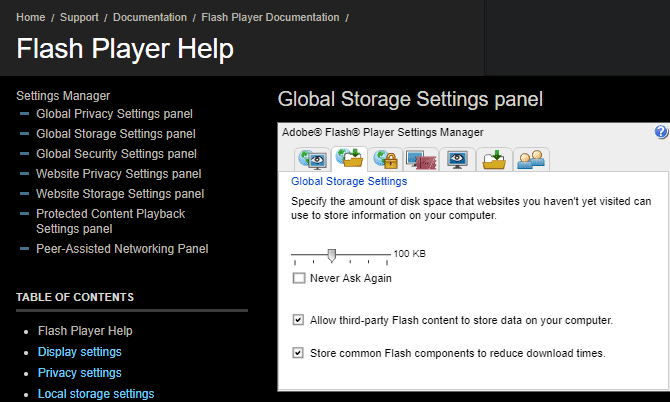
متغير آخر يستحق التدقيق في قائمة إعدادات Flash هو خيار التخزين المحلي. يتيح لك ذلك تعيين مقدار المعلومات التي يمكن لمحتوى فلاش تخزينها على جهازك.
مرة أخرى ، انقر بزر الماوس الأيمن داخل لعبة Flash واختر الإعدادات. بالنسبة لهذا الخيار ، حدد علامة التبويب التي تحتوي على مجلد وسهم أخضر. سترى مطالبة تسمح لك بتأكيد أو رفض إذن للموقع لتخزين المعلومات على جهاز الكمبيوتر الخاص بك.
من المفترض أيضًا أن يعرض لك Flash لوحة هنا تتيح لك ضبط مقدار التخزين الذي تستخدمه. ومع ذلك ، هذا يظهر فقط في أوقات معينة. لم يظهر ذلك في اختباراتنا. يمكنك زيارة صفحة إعدادات التخزين العام في Adobe Flash Player لضبط هذه القيمة بشكل عام.
حدد الرمز الذي يُظهر مجلدًا به كرة أرضية ، ثم اسحب شريط التمرير لاختيار مقدار مساحة التخزين التي يمكن للمواقع استخدامها. الافتراضي هو 100 كيلوبايت ، ولكن يمكنك زيادة هذا إلى 1 ميغابايت أو 10 ميغابايت أو حتى غير محدود.
6. حاول التكبير
على الرغم من أنه بعض الشيء غير حل تقليدي ، إلا أن تكبير العرض يمكن أن يساعد في بعض الأحيان على جعل ألعاب الفلاش تعمل بشكل أسرع. تتمثل الفكرة في أنه كلما قلت قدرتك على رؤية اللعبة ، قل عدد المعلومات التي يجب على الكمبيوتر معالجتها. إنه نفس السبب الذي يجعل اللعبة أكثر سلاسة عند 1080p من 4K.
في معظم المتصفحات ، يمكنك التكبير عن طريق الضغط على Ctrl والضغط على مفتاح علامة الزائد (+) أو تمرير عجلة الماوس لأعلى. للعودة ، يمكنك الضغط على مفتاح Ctrl والضغط على ناقص (-) أو تمرير عجلة الماوس لأسفل للتصغير. اضغط على Ctrl + 0 (صفر) لإعادة تعيين التكبير / التصغير إلى الوضع الافتراضي.
ستلاحظ أن بعض ألعاب الفلاش تقيد حجم نافذة اللعبة ولكن تسمح لك بتكبير محتويات اللعبة أو تصغيرها. قد لا يكون لهذا تأثير كبير على كل لعبة ، ولكن الأمر يستحق المحاولة إذا لم ينجح أي شيء آخر حتى الآن. في كثير من الأحيان لا تحتاج إلى رؤية الشاشة بأكملها على أي حال ، لذلك يصبح حلاً مفيدًا.
7. امسح ذاكرة التخزين المؤقت للفلاش
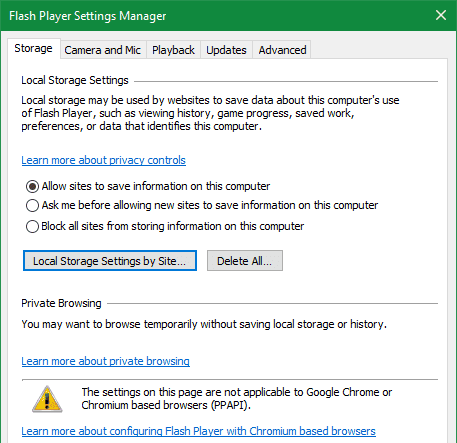
كخطوة أخرى لاستكشاف الأخطاء وإصلاحها ، يمكنك مسح البيانات التي يخزنها Flash للبدء من جديد. سيؤدي هذا بوضوح إلى إزالة أي مواقع بيانات حفظتها للألعاب ، والتي قد تشمل التفضيلات وتقدم اللعبة مثل الدرجات العالية.
لمسح بيانات Flash ، اكتب Control Panel في قائمة ابدأ لفتحها. عليك تغيير خيار طريقة عرض الأيقونات من خلال الجزء العلوي الأيسر إلى أيقونات صغيرة أو أيقونات كبيرة. بعد ذلك ، حدد Flash Player من القائمة.
في علامة التبويب “التخزين” ، انقر فوق “إعدادات التخزين المحلي حسب الموقع” لعرض جميع المواقع التي حفظت معلومات الفلاش. حدد واحدًا واضغط على إزالة لمسح جميع بياناته. لمسح كل شيء دفعة واحدة ، اضغط على Delete All في صفحة التخزين الرئيسية وعليك تأكيد اختيارك.
جرب لعبة Flash التي اخترتها مرة أخرى بعد ذلك ومعرفة ما إذا كانت ستعمل بشكل أفضل.
8. حاول تنزيل لعبة الفلاش
العاملان الرئيسيان المؤديان إلى ضعف أداء Flash هما Flash Player نفسه والمتصفح الذي يعمل فيه. لقد شاركنا بعض النصائح لكليهما ، لكن يمكنك إزالة المتصفح من المعادلة عن طريق تنزيل محتوى Flash وتشغيله في وضع عدم الاتصال.
لماذا يتم تشغيل ألعاب الفلاش بشكل بطيئ جدًا؟ الآن أنت تعرف
لقد مررنا بالعديد من الطرق لجعل تشغيل ألعاب الفلاش على المتصفح أسرع. ومع ذلك ، يجب أن تضع في اعتبارك أن Flash تقنية قديمة.
من ناحية ، هذه أخبار جيدة لأن جميع أجهزة الكمبيوتر الحديثة تمتلك القدرة على تشغيل ألعاب الفلاش بسلاسة. وبالتالي ، إذا استمرت ألعاب Flash بأداء ضعيف بالنسبة لك بعد تطبيق هذه النصائح ، فقد تحتاج إلى ترقية جهاز الكمبيوتر الخاص بك.
ومع ذلك ، تخطط Adobe للتخلص من Flash في نهاية عام 2020. نظرًا لأن وقت التشغيل في طريقه إلى الخروج ، سيظل Flash غير صالح ، وستصبح ألعاب الفلاش أكثر صعوبة في الوصول إليها.